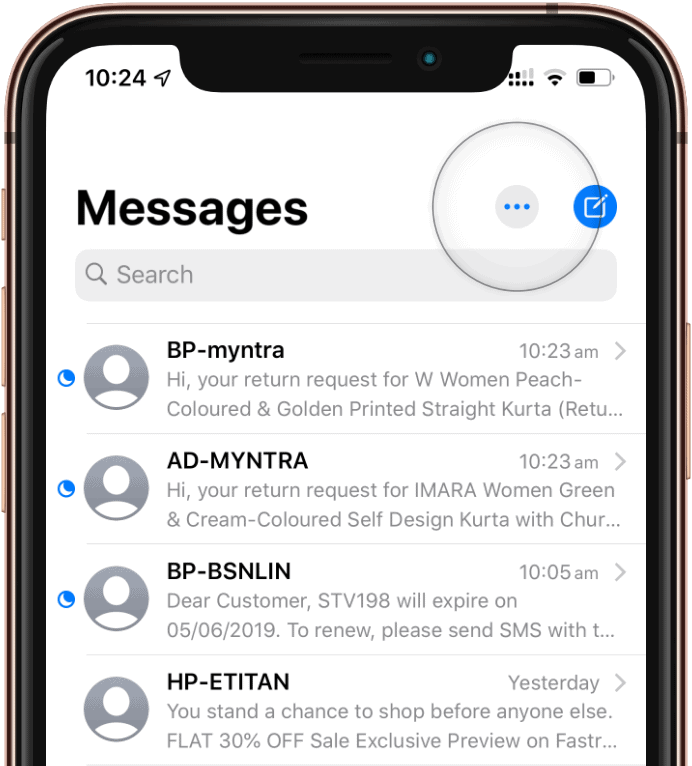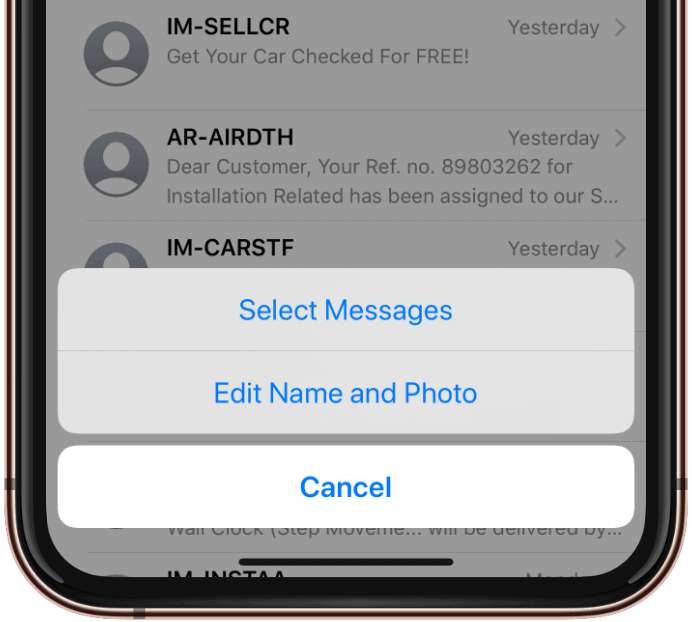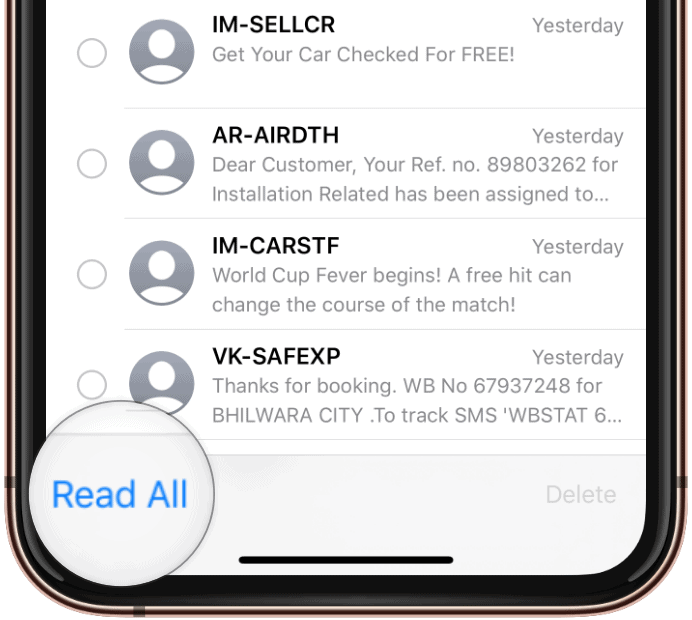iOS 13 hat viele subtile Änderungen der Benutzeroberfläche im gesamten System. Und die Messages-App hat viel davon erhalten. Vor iOS 13 konnten Sie alle Nachrichten problemlos mit der Schaltfläche Bearbeiten als gelesen markieren, aber jetzt sind ein paar weitere Fingertipps erforderlich. Sehen Sie sich die folgenden Anweisungen an:
- Nachrichten-App öffnen
Starten Sie die Nachrichten-App auf Ihrem iPhone.
- Tippen Sie auf die Drei-Punkte-Menüschaltfläche
Tippen Sie auf die horizontale Menüschaltfläche mit den drei Punkten in der oberen rechten Ecke des Bildschirms.
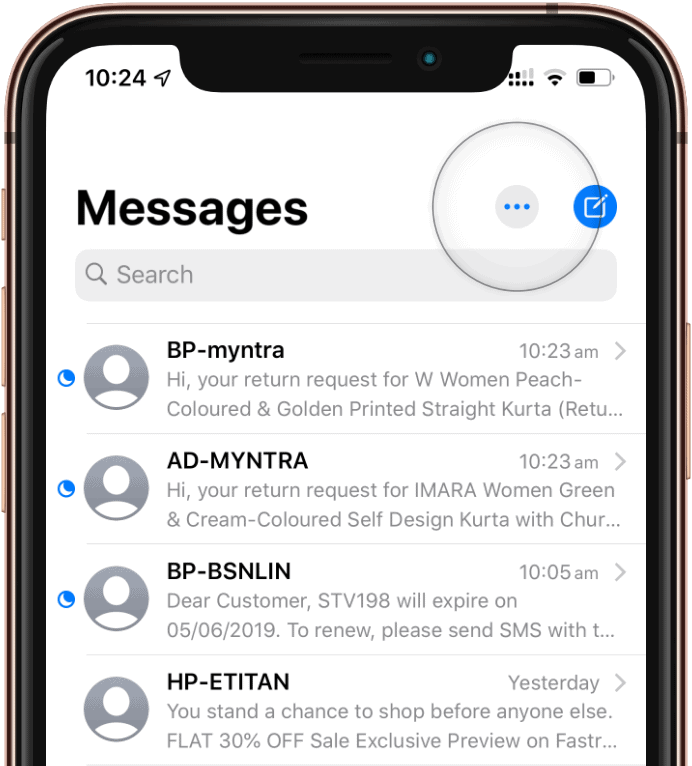
- Tippen Sie auf "Nachrichten auswählen"
Tippen Sie in den Menüoptionen auf "Nachrichten auswählen".
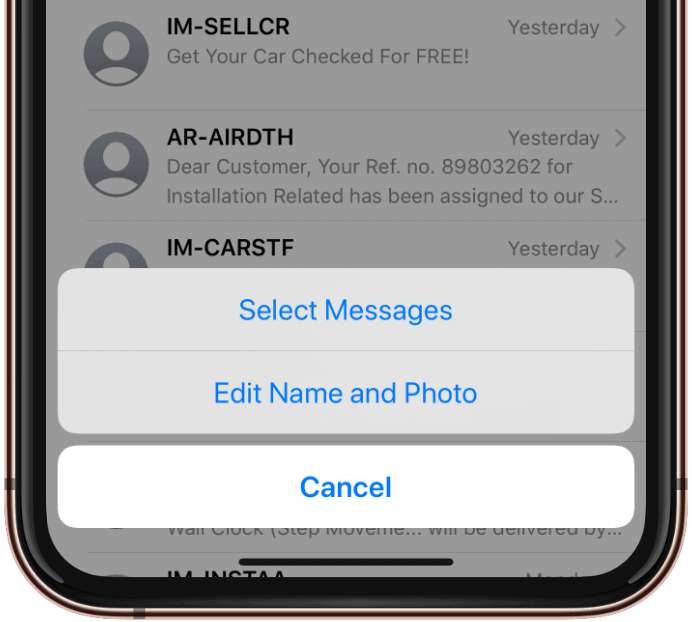
- Tippen Sie auf "Alles lesen"
Tippen Sie auf die Schaltfläche „Alles lesen“ in der unteren linken Ecke des Bildschirms.
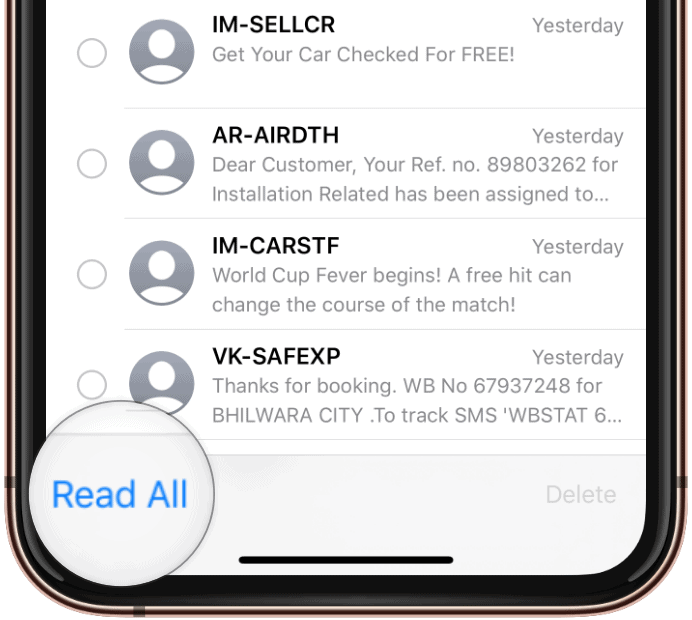
Das ist es.